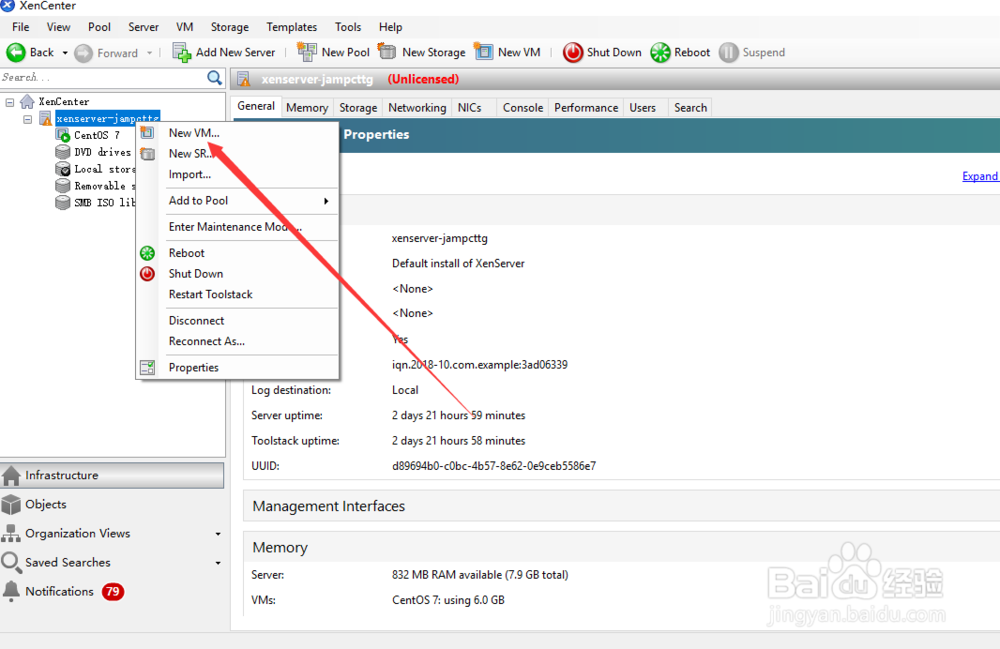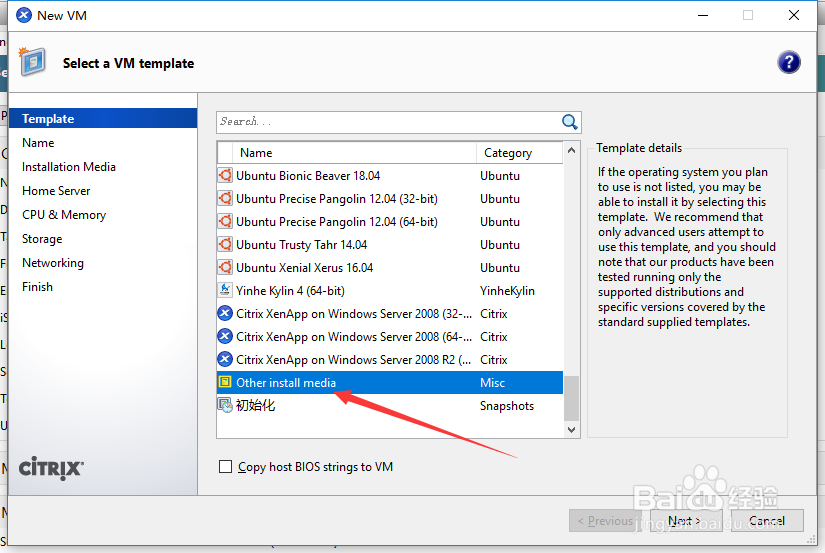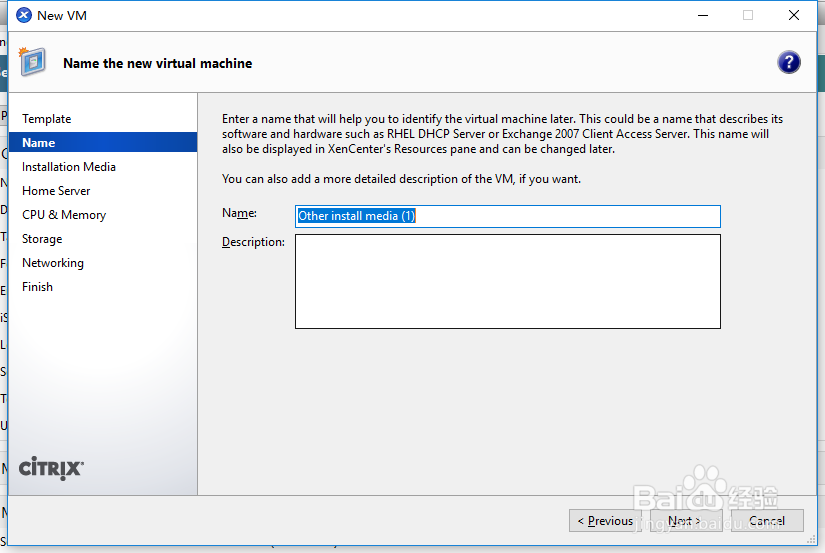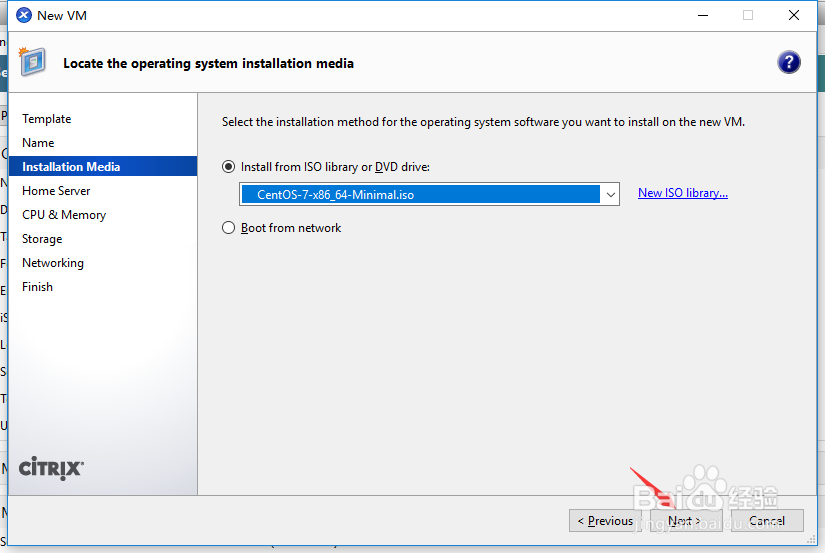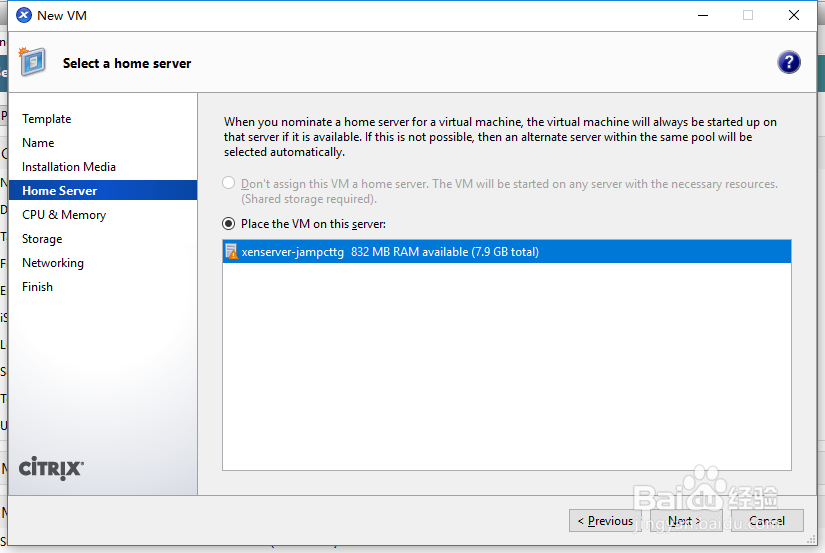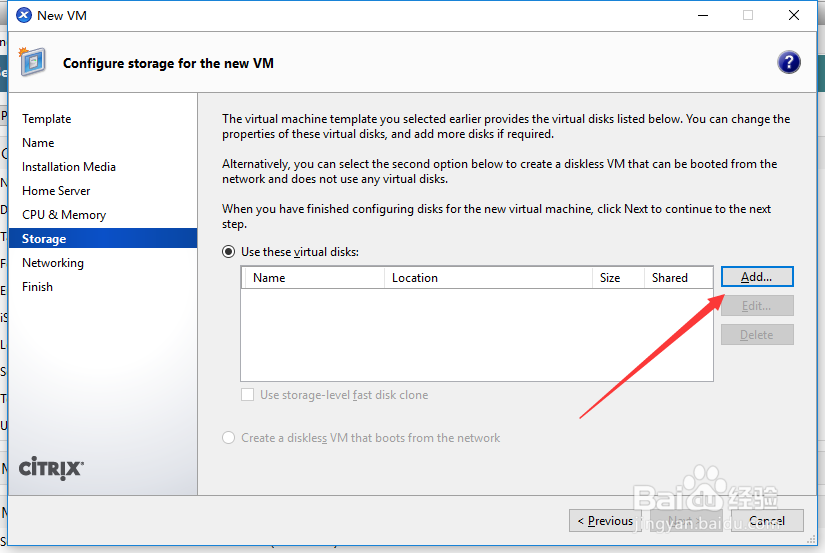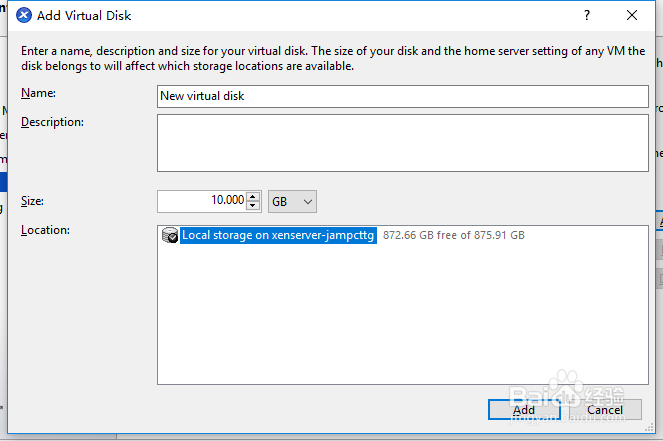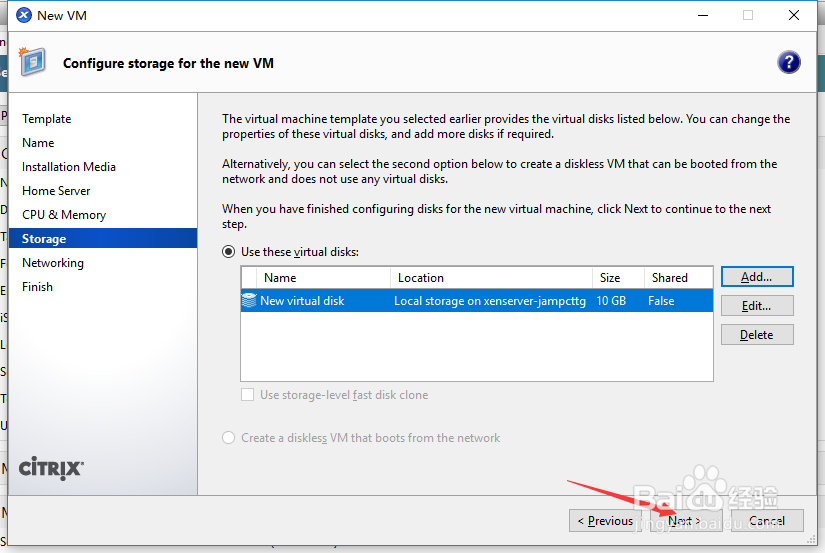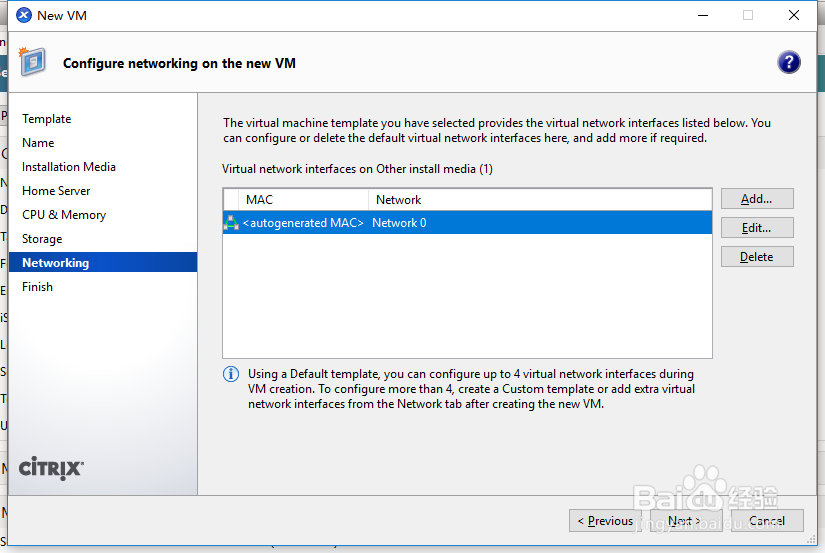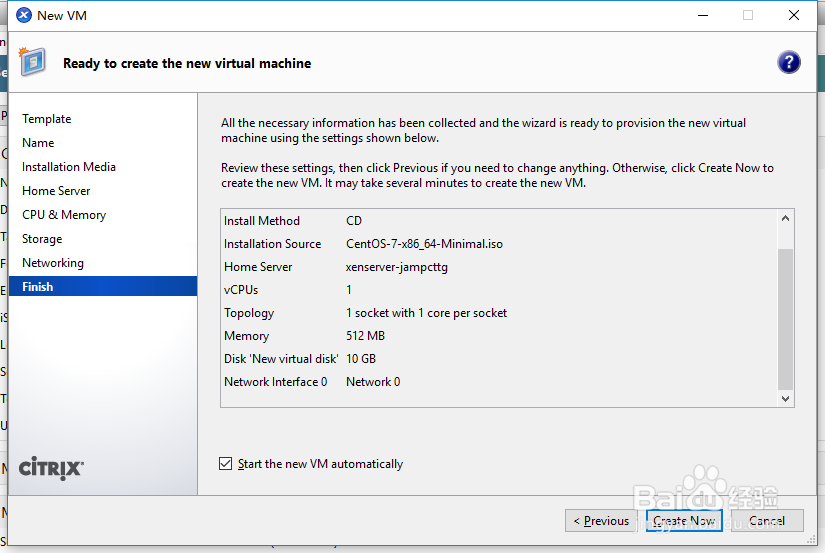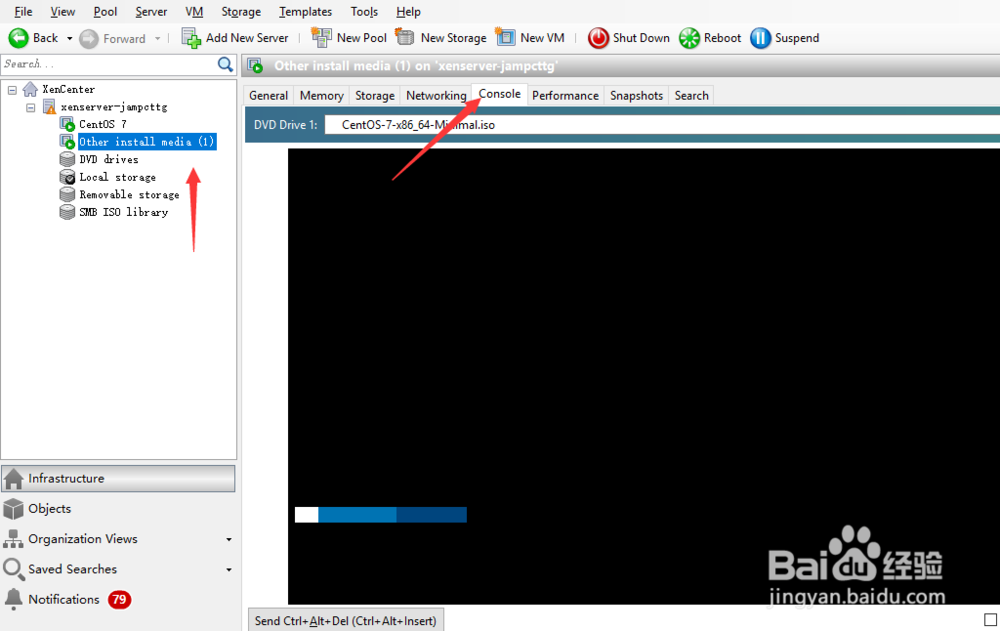xenserver新建VM向导
1、我们在xenserver中心,选在一台当前的主机,目前我的xenserver是独立的主机的,没有做集群,主机处右击鼠标,选择new vm。
2、弹出一个新的new vm向导窗口,在template处选择other install meida模板,有好多模板,其他模板限制了最小内存1GB,由于小禅的机器内存不足了,使用了这个模板更加自由化。
3、给vm虚拟机起一个名字,不要设置中文,如果想偷懒,就使用默认设置把。
4、选择安装镜像,我们使用官方的centos7最小化镜像。
5、选择虚拟化宿主主机,小禅当前是没有集群,所以仅仅显示一台。
6、设置内存,和CPU,我在这儿为了节省资源,全部都设置为最小的,512M内存,1个cpu。
7、创建一个新的硬盘存储空间,点击ADD...我们将会进入到新的页面创建硬盘。
8、硬盘空间大小设置为10GB,名字也不要填写中文,选着默认也可以。
9、然后确定,回到我们新建vm向导,在存储页面选择新增的硬盘。
10、network选项,由于只有一个网卡,也是默认即可。
11、最后在点击create now之前,我们可以预览我们之前几个步骤的配置。没有问题就点击create now。
12、我们过一会儿重新安装一个新的vm虚拟机,点击新增的vm进入详细信息,在进入vm的console就可以操作新增的vm虚拟机了。
声明:本网站引用、摘录或转载内容仅供网站访问者交流或参考,不代表本站立场,如存在版权或非法内容,请联系站长删除,联系邮箱:site.kefu@qq.com。
阅读量:26
阅读量:52
阅读量:95
阅读量:41
阅读量:40